如何在 Excel 中更改圖表軸標籤的字體顏色和大小?
假設您已經在 Excel 中創建了一個圖表,並且 Y 軸標籤顯示數值。現在,您希望某些軸標籤能夠突出顯示——例如,將負數標紅,正數用不同顏色顯示,或根據特定條件調整標籤的大小。那麼,如何在 Excel 中根據這些規則高效地更改所選軸標籤值的字體顏色和大小呢?本指南提供了多種實用方法的詳細步驟和實用技巧,幫助您輕鬆調整軸標籤格式,從而增強圖表中的數據可視化效果和清晰度。
無論您需要對所有軸標籤進行統一更改、使用內置數字格式突出顯示值、利用 Excel 公式實現動態文字效果、使用 VBA 根據自定義條件格式化標籤,還是疊加自定義文本以實現高級佈局,以下解決方案均提供針對多種需求和場景的逐步指導。
更改圖表中所有軸標籤的字體顏色和大小
當您需要一次性更改圖表軸(X 或 Y)上每個標籤的字體顏色和大小時,Excel 提供了一種簡單的方法。這對於希望所有軸數字或文本具有一致樣式的場景非常理想,可以確保一致性並提高可見性——例如,在演示文稿中放大軸值或更改顏色以匹配品牌要求。
點擊選擇要格式化的軸(例如,點擊圖表中的 Y 軸標籤),然後使用 字體大小 框和 字體顏色 按鈕在 字體 組中的 首頁 選項卡上的 Excel 功能區來選擇所需的格式設置。這樣可以一次性更改整個軸,適合基本格式需求。

您選擇的所有字體顏色和大小更改都將應用於所選軸的每個標籤,這是快速提高可讀性或強調圖表中軸的一種方式。
應用條件格式填充圖表中的列
通常情況下,單個數據系列中的所有數據點共享相同的顏色。然而,借助 按值填充圖表顏色 工具在 Kutools for Excel中,您可以輕鬆地根據值為圖表列或條形圖應用基於值的著色,突出顯示特定數據點,使數據中的模式更加明顯。此功能特別有助於快速可視化不同的值範圍。
Kutools for Excel - 超過 300 種必備工具,讓 Excel 功能更強大。永久免費享受 AI 功能!立即獲取
更改圖表中所有負數軸標籤的字體顏色
在某些分析場景中,您可能希望讓負數軸值突出顯示,例如快速識別數據系列中的損失或異常值。Excel 允許您使用內置數字格式自動將所有負數軸標籤應用不同的顏色。這種方法效率高,無需手動編輯每個標籤。
1. 右鍵單擊要格式化的軸(例如,Y 軸),然後選擇 格式化軸 從上下文菜單中。

2. 根據您的 Excel 版本調整軸數字格式:
(1) 在 Excel 2013 及更高版本中,在 格式化軸 窗格中,展開 數字 組在 軸選項下。從 類別 下拉菜單中選擇 數字,然後選擇紅色的 負數 樣式。
(2) 在 Excel 2007 和 2010 中,打開 格式化軸 對話框,選擇 數字 從側邊欄中,高亮 數字 在 類別下,並選擇您偏好的負數格式。
Excel 2013 及更高版本:
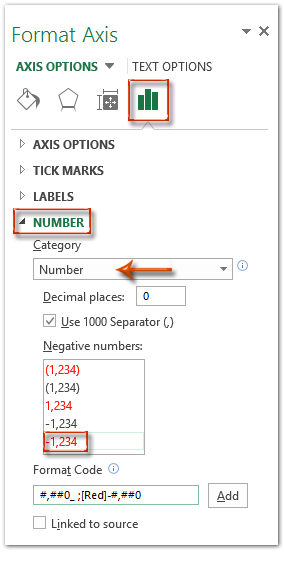
Excel 2007 和 2010:

注意:您還可以直接在格式代碼框中輸入自定義數字格式代碼,例如#,##0_ ;[Red]-#,##0,然後點擊添加。要以不同顏色顯示負值,只需將[Red]更改為其他顏色名稱(例如[Blue])。
3. 退出格式化窗格/對話框。所選軸中的負數標籤現在已顯示為您選擇的字體顏色,提供即時的視覺強調。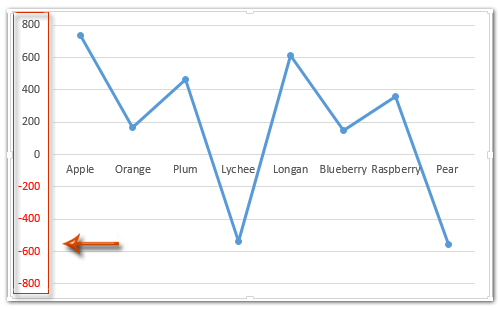
此方法易於實施,並且在突出顯示負數方面效果良好,但其僅限於基於顏色的格式化,無法根據值自動更改字體大小。
使用條件格式根據正/負/零更改圖表中軸標籤的字體顏色
為了進一步增強您的軸標籤,您可能希望通過不同顏色區分正數、負數和零值,這使得圖表更容易理解,特別是在呈現具有多樣值類型的數據集時。Excel 的自定義數字格式功能可以幫助實現這一點,儘管它只允許根據值的符號更改顏色,不能改變大小或字體家族。
1. 右鍵單擊目標軸並選擇 格式化軸 從上下文菜單中。

2. 根據您的 Excel 版本格式化數字:
(1) 在 Excel 2013 及更高版本中,在 格式化軸 窗格在 數字下,輸入[Blue]#,###;[Red]#,###;[Green]0 在 格式代碼 框中,然後點擊 添加.
(2) 在 Excel 2007 和 2010 中,選擇 數字 在左側,輸入相同的格式代碼,然後點擊 添加.
Excel 2013 及更高版本:
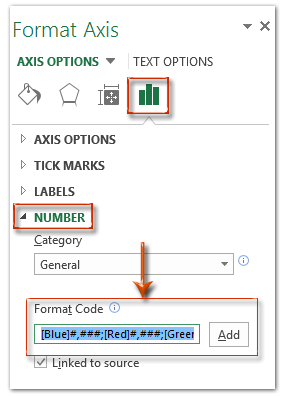
Excel 2007 和 2010:

注意:在 [Blue]#,###;[Red]#,###;[Green]0 中,第一個括號中的顏色(藍色)設置正值顏色,第二個(紅色)設置負值顏色,第三個(綠色)設置零值顏色。根據需要調整顏色名稱。只有被 Excel 認可的顏色名稱才會被接受。
3. 完成並關閉對話框。軸標籤顏色現在可視化地區分正數、負數和零值,從而改善數據解讀。

此方法快捷,但請注意,只有字體顏色可以通過此功能更改。字體大小或樣式無法通過數字格式代碼影響。
使用條件格式根據大於或小於某值更改圖表中軸標籤的字體顏色
有時候,您可能希望突出顯示超過或低於某數值閾值的軸值——這對於強調截止值、目標或界限很有幫助。同樣,Excel 的數字格式支持通過基於值的顏色規則來實現這一點。
1. 右鍵單擊需要格式化的軸,選擇 格式化軸.

2. 根據您的 Excel 版本調整數字格式:
(1) Excel 2013+:在 格式化軸 窗格在 數字 部分,輸入[Blue][<=400]General;[Magenta][>400] 在 格式代碼 框中,然後點擊 添加.
(2) Excel 2007/2010:在 數字下,輸入相同的格式代碼,然後點擊 添加.
Excel 2013 及更高版本:

Excel 2007 和 2010:

3. 確認後,關閉格式化對話框更新所選軸。例如,格式代碼 [Blue][<=400]General;[Magenta][>400] 意味著400或更低的值標籤變為藍色,而超過400的值標籤變為洋紅色。顏色和邊界可以輕鬆定制。

此方法推薦用於突出顯示特定值區域,但無法調整字體大小或字體類型,只能更改顏色。
VBA:根據值格式化圖表數據標籤(自定義顏色和大小)
如果您想根據圖表中數據標籤的值自定義其字體顏色和大小——例如,讓負值變紅且更大,正值變藍且更小——Excel 的內置格式化無法動態處理這一點。然而,使用 VBA(Visual Basic for Applications),您可以以編程方式應用自定義邏輯,相應地更新每個數據標籤的樣式。
該解決方案非常適合儀表板、演示文稿或可視化業務關鍵數據,其中標籤外觀應反映數值意義(例如,突出顯示損失或零值)。
應用自定義格式的步驟:
1. 在 Excel 中,首先選擇要格式化的圖表。然後轉到開發工具選項卡,點擊 Visual Basic 打開 VBA 編輯器。在編輯器中,點擊 插入 > 模塊,並將以下代碼粘貼到模塊窗口中:
Sub CustomFormat_DataLabels_ByValue()
Dim cht As Chart
Dim srs As Series
Dim i As Long
' Get the active chart (the one you clicked before running the macro)
Set cht = ActiveChart
If cht Is Nothing Then
MsgBox "Please select a chart first, then run the macro.", vbExclamation, "No Chart Selected"
Exit Sub
End If
' Apply formatting to the first series
Set srs = cht.SeriesCollection(1)
With srs
.HasDataLabels = True
For i = 1 To .Points.Count
Dim val As Double
val = .Values(i)
With .Points(i).DataLabel
.ShowValue = True
' Set color and size based on value
If val > 0 Then
.Font.Color = RGB(0, 102, 204) ' Blue
.Font.Size = 12
ElseIf val < 0 Then
.Font.Color = RGB(220, 0, 0) ' Red
.Font.Size = 14
Else
.Font.Color = RGB(34, 139, 34) ' Green
.Font.Size = 13
End If
End With
Next i
End With
MsgBox "Data labels formatted based on values.", vbInformation
End Sub2. 返回 Excel,確保您的圖表已選擇,然後按下 F5 或使用工具欄中的 運行 來運行宏。宏將根據其值自動應用不同字體樣式到圖表第一個系列中的每個數據標籤。
- 這個宏只格式化圖表的第一個系列。若要針對其他系列,請複製邏輯並相應調整。
- 格式化邏輯完全可定制。您可以修改 RGB 顏色代碼,添加粗體/斜體樣式,或應用條件字體類型。
- 此腳本僅在啟用宏的情況下工作,並且工作簿必須保存為 .xlsm 格式。
- 如果運行代碼時沒有反應,請確保您已先選擇圖表——`ActiveChart` 僅檢測當前選擇的圖表。
這種 VBA 方法讓您能夠實現基於規則的格式化,以便在 Excel 圖表中進行更好的視覺傳達,特別是當突出顯示值的重要性是關鍵時。
Excel 公式:在輔助單元格生成標籤並疊加自定義文本
雖然 Excel 公式無法直接更改軸標籤的字體顏色或大小,但它們可以動態生成自定義標籤文本。通過使用輔助單元格構建描述性標籤——例如添加箭頭、後綴或格式化值——並將這些單元格鏈接到數據標籤或文本框,您可以模擬由數據驅動的自定義軸標籤體驗。
這種方法特別適用於需要根據工作表變化自動更新的註釋豐富的標籤,或者將多個值合併到一個標籤字符串中。
操作示例步驟:
1. 在圖表數據旁設置一個輔助列。例如,如果您的 Y 軸值在 B2:B10 中,請在 C2 單元格中輸入以下公式:
=IF(B2>0,"▲ "&B2,IF(B2<0,"▼ "&B2,"0"))此公式為正數添加 ▲ 符號,負數添加 ▼ 符號,並顯示 0 不變。您可以修改符號或邏輯以滿足特定格式需求。
2. 將公式向下拖動至 C 列,為每個數據點生成相應的標籤。
3. 如常創建圖表。要應用自定義標籤:
- 選項 1:使用鏈接到輔助單元格的數據標籤
右鍵單擊圖表的數據系列 → 添加數據標籤. 然後右鍵單擊一個數據標籤 → 格式化數據標籤 → 在標籤選項下,取消選擇其他選項,保留“來自單元格的值”勾選。在公式欄中輸入=並點擊相應的輔助單元格(例如,=C2),然後按 Enter。 - 選項 2:使用疊加文本框
插入文本框(插入 → 文本框),然後點擊內部並在公式欄中輸入=點擊輔助單元格以將文本框鏈接到它(例如,=C2)。手動格式化並將這些文本框放置在圖表的軸區域上方。
- 通過公式應用的字體顏色和大小不會自動反映在標籤中;如果需要動態樣式,請使用手動格式化或 VBA。
- 使用“來自單元格的值”鏈接的數據標籤會原樣應用完整的單元格內容;各部分(例如,符號和值)無法分別格式化。
- 此方法最適合柱狀圖、折線圖或散點圖,您可以自由地將數據標籤或文本框放置在軸附近。
- 如果圖表大小或數據長度發生變化,您可能需要手動調整文本框的位置。
- 您希望動態標籤反映工作表值的變化。
- 您需要連接值(例如,結合單位、指示器或註釋)。
- 由於宏限制或偏好,VBA 不是一個選項。
這種基於公式的解決方案提供了一種靈活的非 VBA 方法來創建智能軸樣式的標籤。但是,對於自動化或條件字體格式化(如顏色尺度或基於值的樣式),請參考基於 VBA 的解決方案。
其他內置方法:使用格式化文本框作為自定義軸標籤
如果 Excel 的原生軸標籤格式化過於限制,並且您需要完全控制標籤外觀——例如應用混合字體、背景顏色、多行或圖標——最靈活的方法是手動插入和定位文本框作為自定義軸標籤。
此方法特別適合需要高度自定義外觀或標籤佈局的演示圖表、信息圖或儀表板,標準軸格式化無法提供這些功能。
操作步驟:
- 轉到插入選項卡並選擇文本框。您可以根據需要插入標準矩形或其他形狀。
- 在軸刻度或標籤位置附近繪製文本框。
- 輸入或粘貼所需的文本。要將文本框動態鏈接到工作表單元格,請點擊文本框,在公式欄中輸入
=,然後選擇單元格。 - 使用首頁選項卡中的格式化工具自定義字體、大小、顏色、背景、邊框和對齊方式。
- 重複上述步驟,替換或自定義圖表中您希望更改的每個標籤。
- 文本框支持所有格式樣式,包括多行文本、符號和全顏色控制。
- 文本框不會隨圖表自動移動。如果圖表或數據範圍發生變化,可能需要手動重新定位。
- 此方法最適合靜態圖表或用於報告或演示的視覺儀表板。
- 如果格式化更改未生效,請確保已選擇文本框且未與圖表分組。
- 如果正在鏈接到單元格,請檢查公式是否無誤並指向正確的單元格值。
- 對於大規模或重複任務,考慮使用 VBA 以編程方式插入和樣式化標籤。
- 在執行手動編輯或疊加自定義形狀之前,始終保存備份。
Excel 的默認軸格式化對於大多數用例來說快速而簡單。但是,當您需要高衝擊力的視覺效果或複雜的標籤佈局時,手動放置和樣式化的文本框提供了最大的設計自由。雖然這需要更多的努力且缺乏自動化,但它非常適合一次性或準備演示的圖表。
示範:在 Excel 圖表的軸上更改標籤的字體顏色
相關文章:
最佳 Office 生產力工具
| 🤖 | Kutools AI 助手:以智能執行為基礎,革新數據分析 |生成程式碼 | 創建自訂公式 | 分析數據並生成圖表 | 調用 Kutools 增強函數… |
| 熱門功能:查找、選取項目的背景色或標記重複值 | 刪除空行 | 合併列或單元格且不遺失數據 | 四捨五入(免公式)... | |
| 高級 LOOKUP:多條件 VLookup|多值 VLookup|多表查找|模糊查找... | |
| 高級下拉列表:快速創建下拉列表 |依賴型下拉列表 | 多選下拉列表... | |
| 列管理器:添加指定數量的列 | 移動列 | 切換隱藏列的顯示狀態 | 比較區域及列... | |
| 精選功能:網格聚焦 | 設計檢視 | 增強編輯欄 | 工作簿及工作表管理器 | 資源庫(快捷文本) | 日期提取器 | 合併資料 | 加密/解密儲存格 | 按列表發送電子郵件 | 超級篩選 | 特殊篩選(篩選粗體/傾斜/刪除線...)... | |
| 15 大工具集:12 項文本工具(添加文本、刪除特定字符…)|50+ 儀表 類型(甘特圖等)|40+ 實用 公式(基於生日計算年齡等)|19 項插入工具(插入QR码、根據路徑插入圖片等)|12 項轉換工具(金額轉大寫、匯率轉換等)|7 項合併與分割工具(高級合併行、分割儲存格等)|...及更多 |
運用 Kutools for Excel,全面提升您的 Excel 技能,體驗前所未有的高效。 Kutools for Excel 提供超過300 項進階功能,讓您提升工作效率、節省時間。 點此尋找您最需要的功能...
Office Tab 為 Office 帶來分頁介面,讓您的工作更加輕鬆簡單
- 在 Word、Excel、PowerPoint 中啟用分頁編輯與閱讀。
- 在同一視窗的新分頁中打開與創建多份文件,而非開啟新視窗。
- 提升您的生產力50%,每日可幫您減少數百次鼠標點擊!
所有 Kutools 外掛,一次安裝
Kutools for Office 套裝整合了 Excel、Word、Outlook 和 PowerPoint 的外掛,外加 Office Tab Pro,非常適合需要跨 Office 應用程式協同作業的團隊。
- 全合一套裝 — Excel、Word、Outlook及 PowerPoint 外掛 + Office Tab Pro
- 一鍵安裝,一份授權 — 幾分鐘完成設置(支援 MSI)
- 協同運作更順暢 — Office 應用間無縫提升生產力
- 30 天全功能試用 — 無需註冊、無需信用卡
- 最超值 — 一次購買,節省單獨外掛費用